mac如何查看隐藏文件 mac怎么查看隐藏的文件夹
更新时间:2023-11-01 09:35:39作者:xinxin
我们在使用mac电脑的时候,系统中保存的隐藏文件都是不可见,但是也会占用到电脑的存储空间,因此有些用户就想要查看mac电脑中隐藏文件的内容,从而方便用户更好的进行隐藏文件的清理,那么mac如何查看隐藏文件呢?其实方法很简单,下面小编就来教大家mac怎么查看隐藏的文件夹。
具体方法如下:
1.打开“终端”应用程序,可以通过在「聚焦搜索」中搜索“终端”,或打开“应用程序”文件夹中的“实用工具”文件夹来找到它。
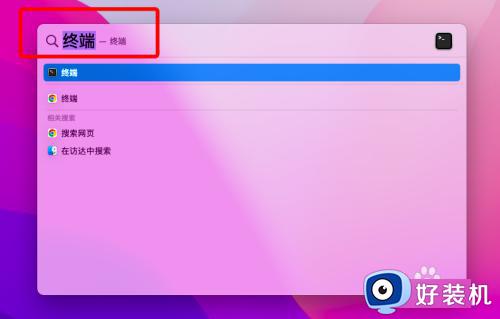
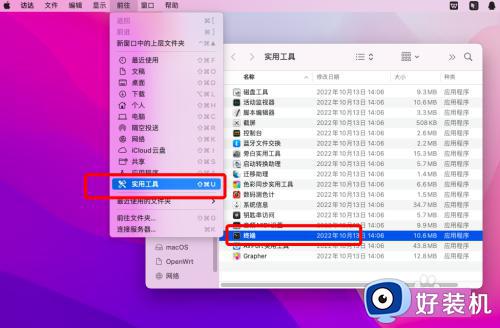
2.打开「终端」后,在终端窗口中输入以下命令并按回车键:
defaults write com.apple.finder AppleShowAllFiles YES
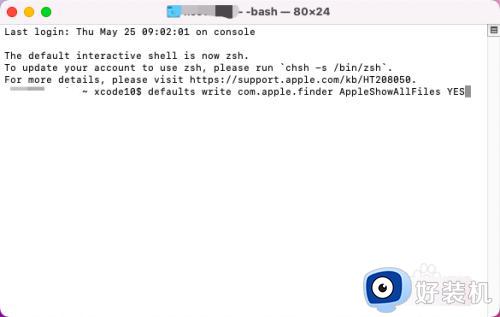
3.然后再继续在终端窗口中输入以下命令并按回车键(这个命令会重新启动访达,以便它可以加载新的设置):
killall Finder
4.在访达中,现在应该能够看到隐藏的文件和文件夹。如果想再次隐藏它们,只需在终端窗口中输入以下命令并按回车键,重新启动「访达」即可:
defaults write com.apple.finderAppleShowAllFilesNO
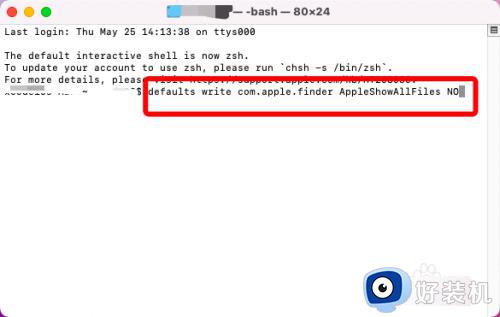
5.如果想很快速地隐藏或者取消隐藏文件,也可以使用Mac右键工具一键完成。
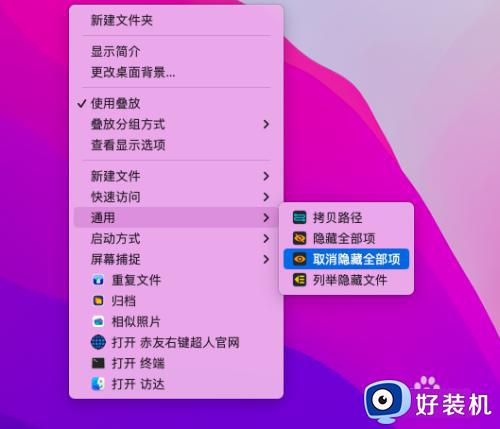
以上就是小编给大家介绍的mac怎么查看隐藏的文件夹全部步骤了,如果有不了解的用户就可以按照小编的方法来进行操作了,相信是可以帮助到一些新用户的。
mac如何查看隐藏文件 mac怎么查看隐藏的文件夹相关教程
- mac如何查看隐藏文件夹 mac系统怎么查看隐藏文件
- mac怎么查看隐藏文件夹 mac系统如何查看隐藏文件夹
- mac文件夹显示隐藏文件设置方法 mac电脑如何找隐藏文件
- 电脑隐藏文件怎么显示 怎么把隐藏的文件夹恢复可见
- 电脑文件怎么取消隐藏 怎样取消桌面隐藏的文件夹
- 怎么在电脑中查看隐藏文件 如何在电脑查看隐藏文件
- window隐藏文件夹怎么显示 让window隐藏文件夹重新显示的方法
- 苹果电脑如何查看隐藏文件夹 苹果电脑系统怎么查看隐藏文件
- appdata隐藏了怎么找 appdata隐藏文件怎么看
- 怎么打开电脑隐藏的文件夹 电脑如何显示隐藏的文件夹
- 电脑无法播放mp4视频怎么办 电脑播放不了mp4格式视频如何解决
- 电脑文件如何彻底删除干净 电脑怎样彻底删除文件
- 电脑文件如何传到手机上面 怎么将电脑上的文件传到手机
- 电脑嗡嗡响声音很大怎么办 音箱电流声怎么消除嗡嗡声
- 电脑我的世界怎么下载?我的世界电脑版下载教程
- 电脑无法打开网页但是网络能用怎么回事 电脑有网但是打不开网页如何解决
电脑常见问题推荐
- 1 b660支持多少内存频率 b660主板支持内存频率多少
- 2 alt+tab不能直接切换怎么办 Alt+Tab不能正常切换窗口如何解决
- 3 vep格式用什么播放器 vep格式视频文件用什么软件打开
- 4 cad2022安装激活教程 cad2022如何安装并激活
- 5 电脑蓝屏无法正常启动怎么恢复?电脑蓝屏不能正常启动如何解决
- 6 nvidia geforce exerience出错怎么办 英伟达geforce experience错误代码如何解决
- 7 电脑为什么会自动安装一些垃圾软件 如何防止电脑自动安装流氓软件
- 8 creo3.0安装教程 creo3.0如何安装
- 9 cad左键选择不是矩形怎么办 CAD选择框不是矩形的解决方法
- 10 spooler服务自动关闭怎么办 Print Spooler服务总是自动停止如何处理
